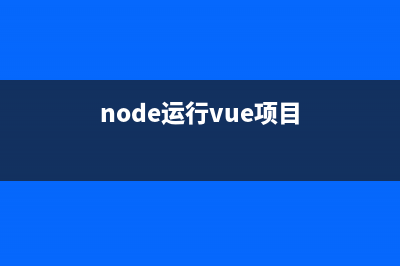位置: IT常识 - 正文
如何在 Windows 11 系统上启动到安全模式(如何在 Windows 11 上打开 APK 文件)
编辑:rootadmin推荐整理分享如何在 Windows 11 系统上启动到安全模式(如何在 Windows 11 上打开 APK 文件),希望有所帮助,仅作参考,欢迎阅读内容。
文章相关热门搜索词:如何在 Windows 11 上切换用户账户,如何在 Windows 11 上打开高级启动,如何在 Windows 11 上创建新文件夹,如何在 Windows 11 上创建新文件夹,如何在 Windows 11 上创建新文件夹,如何在 Windows 11 中退出安全模式,如何在 Windows 11 上卸载软件,如何在 Windows 11 上打开高级启动,内容如对您有帮助,希望把文章链接给更多的朋友!
重新启动到 安全模式允许您的系统暂时禁用驱动程序和功能。这使得系统更加稳定。此模式将允许您确定影响 PC 的任何系统关键问题。在本教程中,我将向您展示如何在>Windows 11系统上启动到安全模式。
在Windows 11上启动到安全模式我将向您展示可用于启动到安全模式的两种方法。这两种方法都很简单,您可以在需要时使用这两种方法中的任何一种。
方法一:设置应用步骤 1:单击任务栏上的Windows图标。选择设置齿轮。(您也可以使用快捷键Win + I打开应用程序)
第 2 步:确保您位于左侧窗格的“系统设置”中。在右侧窗格中向下滚动并选择Recovery。
第 3 步:选择立即重启。
如何在Windows 11系统上检查您的 RAM 详细信息第 4 步:重新确认您的选项并选择Restart now。
第 5 步:选择疑难解答。

第 6 步:单击高级选项。
步骤 7:选择启动设置。
步骤 8:单击屏幕底部的重新启动按钮。
步骤 9:在 BitLocker 屏幕中,按Enter继续。
第 10 步:输入您的 BitLocker恢复密钥。如果您不知道您的恢复密钥,请使用您的帐户来查找它。输入密钥后,按Enter。
第 11 步:您将在屏幕上看到编号选项。选项4 – 6适用于安全模式激活。使用键盘上的数字键进行适当的选择。
方法 2:系统启动时 Windows 11 上的安全模式1.打开你的电脑。
2.按下笔记本电脑/PC 上的电源按钮。这样做两次。
3.将出现蓝屏选择一个选项屏幕。现在按照
方法 1 中给出的
步骤 5-11 进行操作。
以上便是小编为大家带来了的如何在 Windows 11 系统上启动到安全模式的全部教程,希望对大家有所帮助,更多内容请继续关注电脑学习网。
下一篇:怎么激活Win11企业版?Win11企业版激活密钥分享 附激活工具(win11企业版激活)